1、【步骤一】新建文件打开PS软件,新建宽750像素,高300像素的文件,然后用“矩形选框工具”画矩形选区
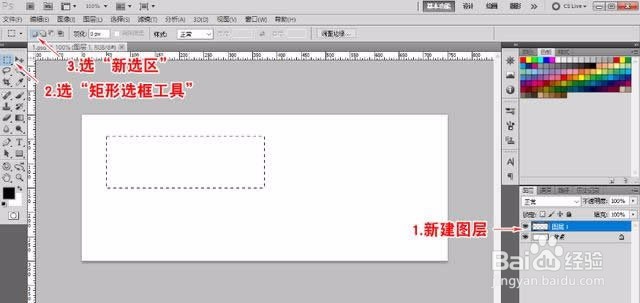
2、【步骤二】减边角1.按“SHIFT陴鲰芹茯+M”切换到“椭圆选框工具”2.在选项栏里,选“从选区减去”边角(或者按住Alt键),画椭圆选区,这步是最关键哦!
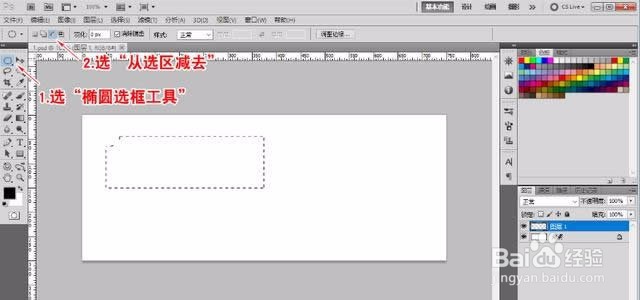
3、【步骤三】填充图形1.按“CTRL+DEL”填充色(默认色是前黑后白)2.按“CTRL+D”取消蚂蚁线
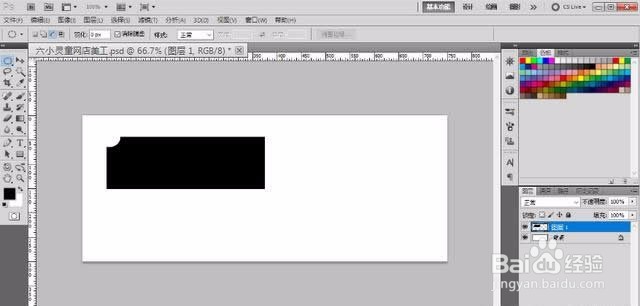
4、【步骤四】快速复制单击图层1选中图殿秩痊肭层,然后按V切换到移动工具,在图片区域,按ALT+SHIFT,拖动鼠番舸榆毛标复制图形到合适位置,然后松开鼠标和按那键,这样,可以复制得到图层1副本;用相同的办法,得到图层1副本2、图层1副本3。
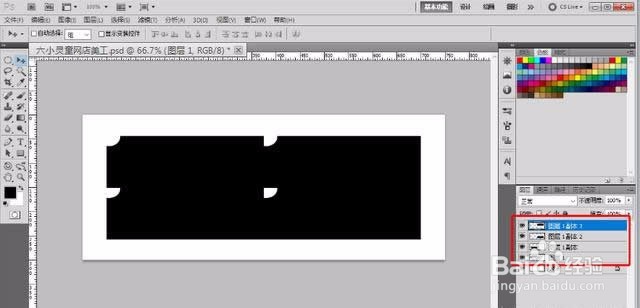
5、【步骤五】水平翻转单击“图层1副本3”图层,按“CTRL+T”自由变换
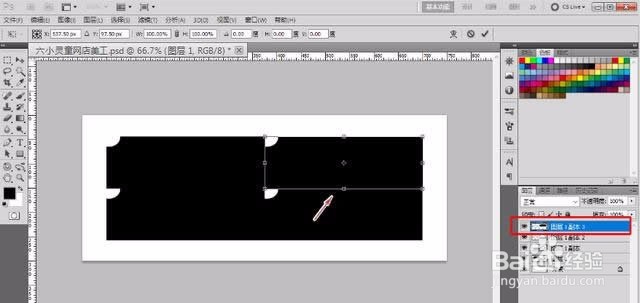
6、将鼠标移到变形框内,右击选择“水平翻转”:
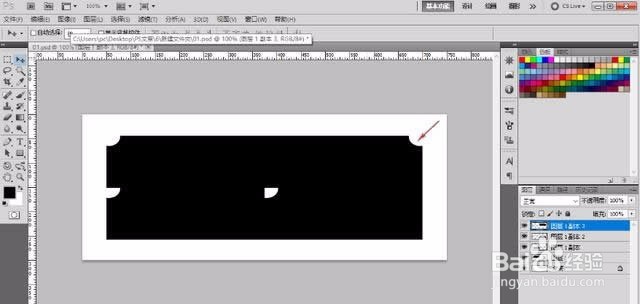
7、【步骤六】水平翻转垂直翻转单击“图层1副本2”图层,按“CTRL+T”自由变换,
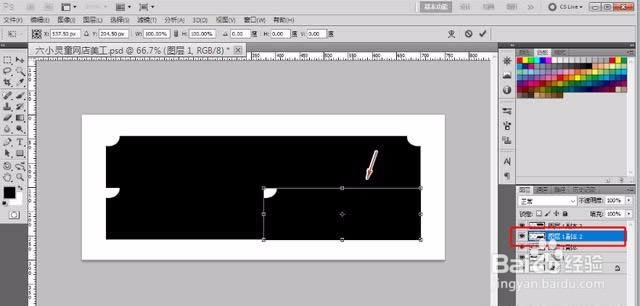
8、将鼠标移到变形框内,右击选择“水平翻转” ,再右击选择“垂直翻转”:

9、【步骤七】同步骤六做好左下角的翻转效果:
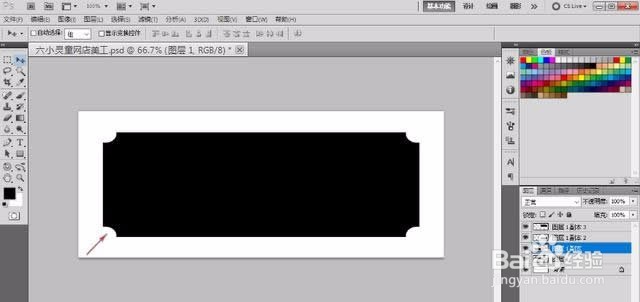
10、【步骤八】合并图层单击“图层1”图层,按住SHIFT,再单击“图层1副本3”图层,选中4个图层。

11、按“CTRL+E”合并图层,得到一个“图层1副本3”图层。

12、【步骤九】扩展选区1.按Ctrl+Shift+N,新建图层2.按“CTRL”单击“图层1副本3”图层 显示“选区”蚂蚁线 效果如下图:

13、选择“编辑-修改-扩展” 命令:
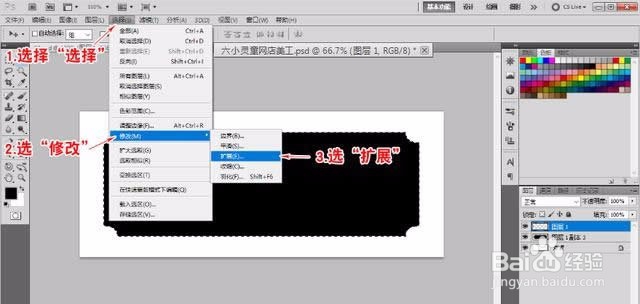
14、设置“扩展量为6像素:
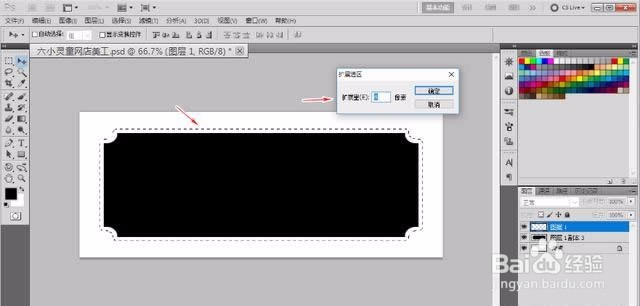
15、【步骤十】描边选区选择“编辑-描边”
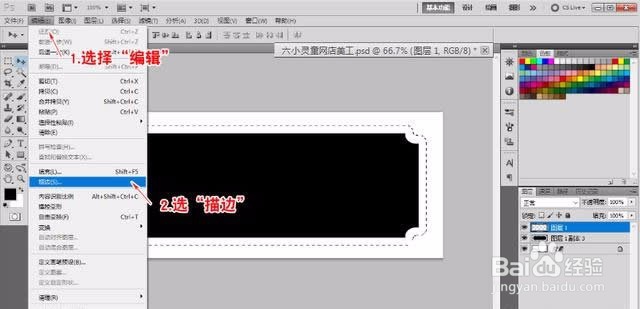
16、设置“描边-宽度为4像素,颜色为红色”
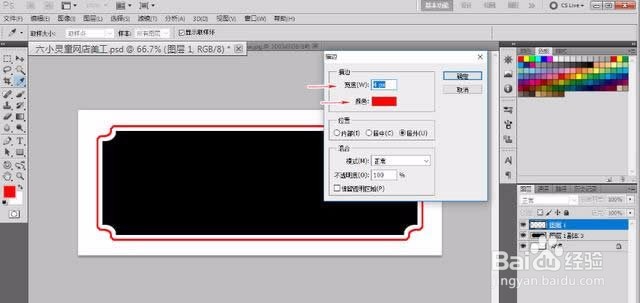
17、【步骤十一】应用场景把自己的产品图巡綮碣褂或百度素材图打开,按“CTRL+A ”全选,“CTRL+C ”复制,切换到刚璜模惜割完成的凹角边框,按“CTRL+V ”粘贴到“图层1副本3”上层,再按”CTRL+ALT+G “
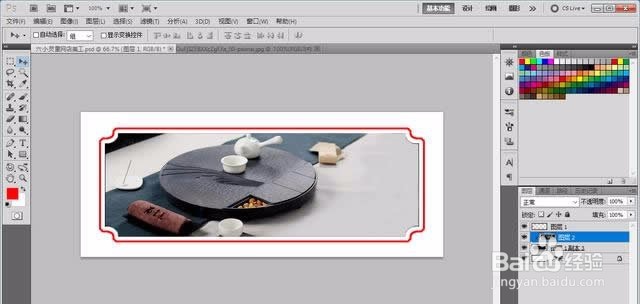
18、延伸一下:如果在新建文件时,是800*800的正方形,在制作选区时,也是制作800*800的正方形,就是这样的效果哦

